Untuk meng-install ulang Windows XP dan Windows 7 kita gunakan CD atau DVD installer. Nah, pada settingan asli komputer biasanya akan langsung membaca hard disk kita. Oleh karenanya ketika kita masukkan CD installer ke komputer kita, tidak akan terbaca.
Jadi hal pertama yang kita lakukan sebelum memasukkan CD atau DVD installer Windows XP maupun Windows 7, kita harus mengatur first boot pada BIOS komputer atau laptop kita.
Saya akan memberikan contoh baik dari komputer maupun laptop.
Mengatur First Boot pada Komputer.
1. Setelah Anda menyalakan komputer Anda, tekan tombol Del.
2. Maka akan muncul seperti gambar di bawah ini. Pilih Advanced BIOS Features.
Jadi hal pertama yang kita lakukan sebelum memasukkan CD atau DVD installer Windows XP maupun Windows 7, kita harus mengatur first boot pada BIOS komputer atau laptop kita.
Saya akan memberikan contoh baik dari komputer maupun laptop.
Mengatur First Boot pada Komputer.
1. Setelah Anda menyalakan komputer Anda, tekan tombol Del.
2. Maka akan muncul seperti gambar di bawah ini. Pilih Advanced BIOS Features.
3. Tekan Enter pada First Boot Device untuk mengganti first boot pada komputer Anda.
4. Jadikan first boot komputer Anda menjadi CDROM jika Anda menggunakan CDROM internal.
5. Atau ketika Anda menggunakan CDROM external untuk meng-install ulang, maka pilh USB-CDROM.
6. Sebagai contoh disini saya menggunakan CDROM internal. Maka akan terlihat seperti gambar di bawah ini.
7. Tekan F10 untuk save and exit setup BIOS.
8. Atau Anda bisa kembali ke menu awal kemudian pilih Save & Exit Setup.
Mengatur First Boot pada Laptop.
(Sebagai contoh disini saya menggunakan laptop ACER).
1. Untuk masuk BIOS pada laptop tekan F2 (hampir kebanyakan laptop menggunakan F2 untuk masuk BIOS. Tapi tidak menutup kemungkinan laptop jenis lain berbeda. Perhatikan keterangan awal untuk masuk BIOS pada laptop Anda).
2. Buka tab Boot > tentukan first boot dengan menekan F5 (untuk menurunkan) dan F6 (untuk menaikkan. Booting akan diurutkan dari list paling atas ke bawah.
(Perlu diperhatikan jika Anda menggunakan CD/DVD internal, taruh CD/DVD pada list paling atas. Tapi jika Anda menggunakan CD/DVD external, taruh USB CD/DVD pada list paling atas).
3. Tekan F10 untuk save and exit setup BIOS. Atau Anda bisa membuka tab Exit > Exit Saving Changes.
(Setiap merek dan type laptop biasanya mempunyai BIOS yang berbeda-beda. Maka Anda harus jeli dalam mencari setup first booting pada BIOS laptop Anda).
Artikel Terkait:
Install Windows XP
Windows 7 - Mempercepat Booting
Windows 7 - Menentukan Default Program Lewat Open With
Windows 7 - Menyambungkan Laptop ke Projector
Windows 7 - Menentukan Program Default (Browser, Video, Picture)
Windows 7 - Mengecilkan Ukuran Taskbar
Windows 7 - Menyembunyikan / Hide Icon pada Dekstop
Windows 7 - Mengecilkan Icon pada Dekstop
Windows 7 - Partisi Hard Disk
Windows 7 - Compress Photo (Mengecilkan Ukuran File Photo)
Artikel Sebelumnya:
Install Windows XP
Chrome - Google Translate Extensions
Chrome - Mengganti Top Tabs Menjadi Side Tabs
Windows 7 - Mempercepat Booting
Mozilla Firefox - Cara Cepat Membuat New Tab
Cara Cepat Membuka Link di Tab Baru
Cara Cepat Menutup Tab Browser
Blogger - Menambah Link pada Tulisan Blog
CorelDraw X5 - Convert To Curves (mengatasi missing font)
CorelDraw X5 - PowerClip - Auto-Center
4. Jadikan first boot komputer Anda menjadi CDROM jika Anda menggunakan CDROM internal.
5. Atau ketika Anda menggunakan CDROM external untuk meng-install ulang, maka pilh USB-CDROM.
6. Sebagai contoh disini saya menggunakan CDROM internal. Maka akan terlihat seperti gambar di bawah ini.
7. Tekan F10 untuk save and exit setup BIOS.
8. Atau Anda bisa kembali ke menu awal kemudian pilih Save & Exit Setup.
Mengatur First Boot pada Laptop.
(Sebagai contoh disini saya menggunakan laptop ACER).
1. Untuk masuk BIOS pada laptop tekan F2 (hampir kebanyakan laptop menggunakan F2 untuk masuk BIOS. Tapi tidak menutup kemungkinan laptop jenis lain berbeda. Perhatikan keterangan awal untuk masuk BIOS pada laptop Anda).
2. Buka tab Boot > tentukan first boot dengan menekan F5 (untuk menurunkan) dan F6 (untuk menaikkan. Booting akan diurutkan dari list paling atas ke bawah.
(Perlu diperhatikan jika Anda menggunakan CD/DVD internal, taruh CD/DVD pada list paling atas. Tapi jika Anda menggunakan CD/DVD external, taruh USB CD/DVD pada list paling atas).
3. Tekan F10 untuk save and exit setup BIOS. Atau Anda bisa membuka tab Exit > Exit Saving Changes.
(Setiap merek dan type laptop biasanya mempunyai BIOS yang berbeda-beda. Maka Anda harus jeli dalam mencari setup first booting pada BIOS laptop Anda).
Artikel Terkait:
Install Windows XP
Windows 7 - Mempercepat Booting
Windows 7 - Menentukan Default Program Lewat Open With
Windows 7 - Menyambungkan Laptop ke Projector
Windows 7 - Menentukan Program Default (Browser, Video, Picture)
Windows 7 - Mengecilkan Ukuran Taskbar
Windows 7 - Menyembunyikan / Hide Icon pada Dekstop
Windows 7 - Mengecilkan Icon pada Dekstop
Windows 7 - Partisi Hard Disk
Windows 7 - Compress Photo (Mengecilkan Ukuran File Photo)
Artikel Sebelumnya:
Install Windows XP
Chrome - Google Translate Extensions
Chrome - Mengganti Top Tabs Menjadi Side Tabs
Windows 7 - Mempercepat Booting
Mozilla Firefox - Cara Cepat Membuat New Tab
Cara Cepat Membuka Link di Tab Baru
Cara Cepat Menutup Tab Browser
Blogger - Menambah Link pada Tulisan Blog
CorelDraw X5 - Convert To Curves (mengatasi missing font)
CorelDraw X5 - PowerClip - Auto-Center


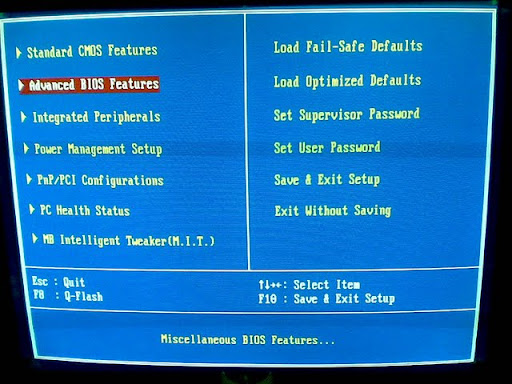
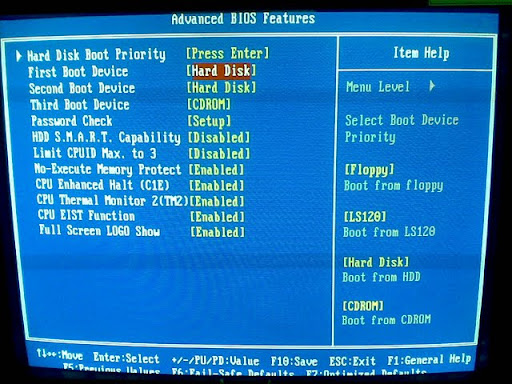
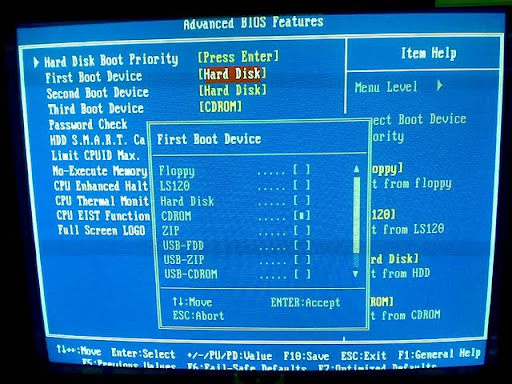

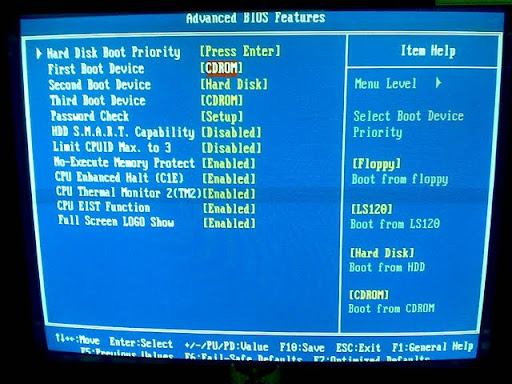
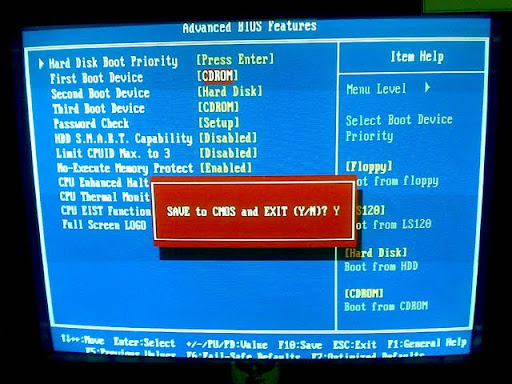
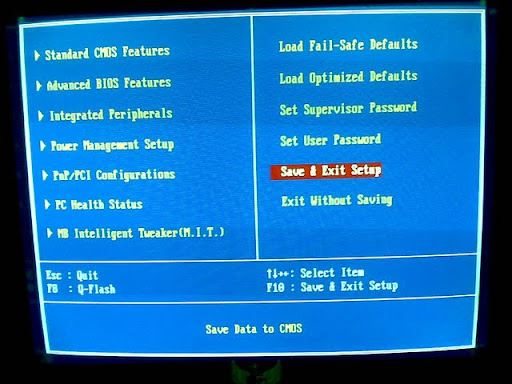
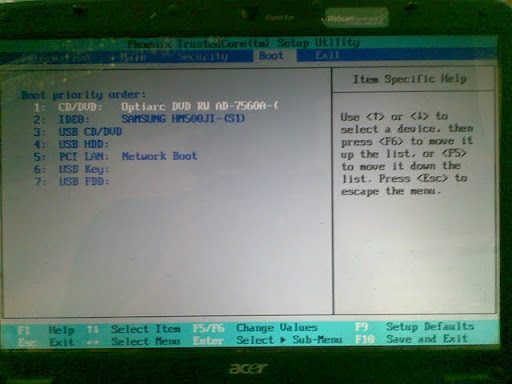
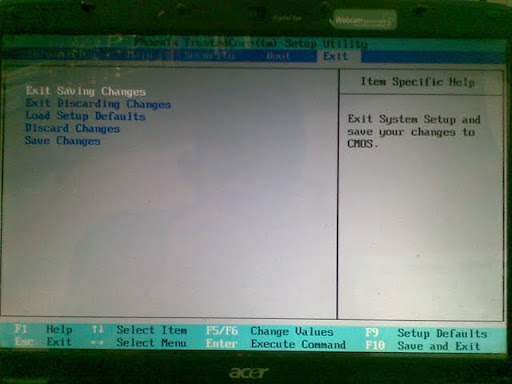

thankssssssssssssssssssssssssss
ReplyDeletesama-sama
ReplyDeletethank's tutornya.. gambar2nya saya ambil yah buat presentase saya. eheh salam kenal~
ReplyDeletesalam kenal juga mas, semoga bisa membantu
ReplyDelete